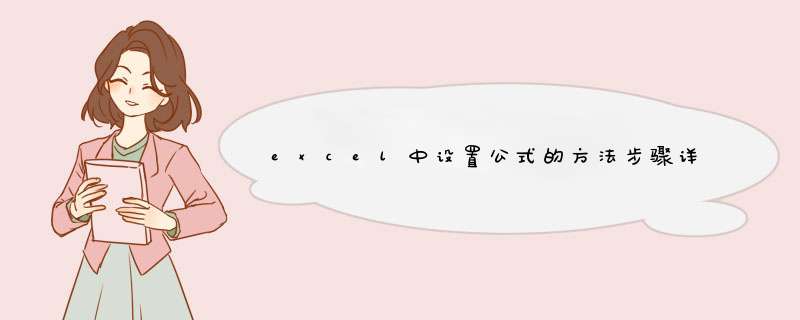
Excel 是一个办公很经常用到的一个办公软件,他主要用于数据的分析、查看、对比等,让数据看起来更直观,更容易对比,而有很多时候需要设置打钩来登记相关信息,现在请欣赏我带来的excel中设置公式教程。
excel中设置公式教程 一:直接输入公式excel中设置公式步骤1: 选定需要输入公式的单元格
excel中设置公式步骤2: 在所选的单元格中输入等号"="。
excel中设置公式步骤3: 输入公式内容。如果计算中用到单元格中的数据,可用鼠标单击所需引用的单元格。
excel中设置公式步骤4: 公式输入完后,按Enter键,Excel自动计算并将计算结果显示在单元格中,公式内容显示在编辑栏中。鼠标点击该单元格,上面函数栏中就显示该单元格的公示内容。
excel中设置公式教程 二:利用公式选项板如果输入的公式中含有了函数,那么应用公式选项板则能更好的输入公式。下面以自动求和这个最常用的计算公式来为大家举例说明。
excel中设置公式步骤1: 将光标放在求和结果的单元格上。然后按住鼠标左键不放,向左拖动鼠标,选择自己想要求和的区域。
excel中设置公式步骤2: 点击工具栏中的求和按钮。
excel中设置公式步骤3: 求和结果就会在单元格中显示出来了。在计算连续单元格的数据之和时,如果在求和区域内单元格中数字有改变,自动求和结果会自动更新。
以上是由我给大家分享的excel中设置公式步骤全部内容,希望对你有帮助。
猜你喜欢:
1. excel中设置公式保护的教程
2. excel中设置公式教程(2种)
3. Excel中应用公式进行计算的 *** 作方法
4. excel设置公式的方法
5. excel表格自定义公式怎么设置
6. excel使用链接公式的教程
7. excel如何计算的教程
1、首先,我们打开我们的电脑,然后我们打开我们电脑上面的excel;
2、之后我们在里面输入一些数字,然后我们选中图示中的那个单元格;
3、之后我们设置一个公式,我们输入=A1*A2-A3,然后我们按回车键;
4、结果如图所示,这样我们就根据我们设置的公式得到了结果了。
欢迎分享,转载请注明来源:内存溢出

 微信扫一扫
微信扫一扫
 支付宝扫一扫
支付宝扫一扫
评论列表(0条)